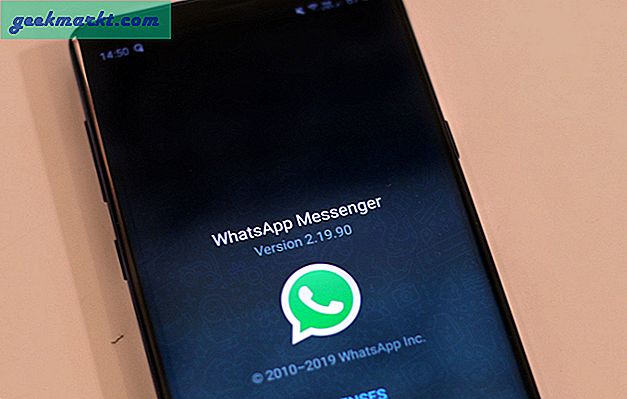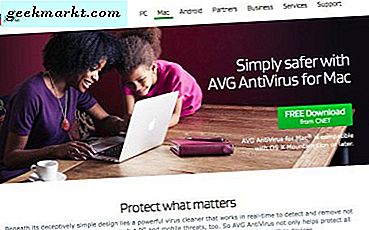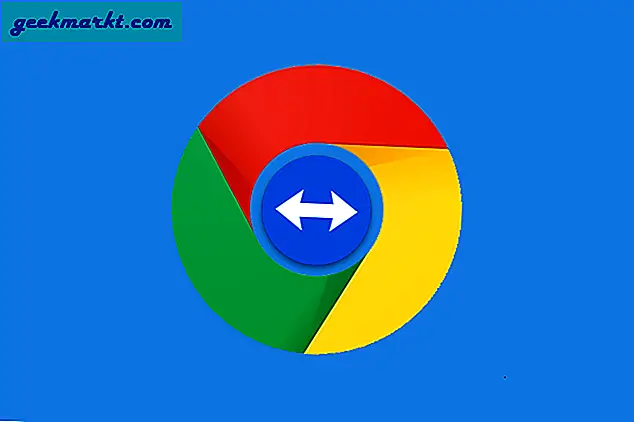เราทุกคนชอบ GIF (aka Graphic Interchangeable Format) ซึ่งเป็นรูปแบบภาพพิเศษที่รองรับภาพเคลื่อนไหว คนใช้สำหรับ -
- แบ่งปันภาพตลกบน Reddit, Tumblr, Google+ และอื่น ๆ
- การสร้างภาพโปรไฟล์ของคุณในฟอรัมอินเทอร์เน็ต
- ให้คำแนะนำด้วยภาพในเว็บไซต์ของคุณ (ดูตัวอย่าง)
การสร้าง GIF ไม่ใช่วิทยาศาสตร์จรวดคุณอาจรู้จักวิธีการหนึ่งหรือสองวิธีแล้ว แต่การสร้าง HQ GIF ด้วยความพยายามขั้นต่ำจำเป็นต้องมีความรู้หรือไม่?
ตัวอย่างเช่นคุณสามารถสร้างไฟล์ GIF โดยใช้โปรแกรมแก้ไขภาพเช่น photoshop หรือเครื่องมือออนไลน์หรือแม้แต่แอปเดสก์ท็อปเฉพาะ คุณควรใช้วิธีใดและเมื่อใดมาดูกัน
เครื่องมือที่ดีที่สุดสำหรับการสร้าง GIF
Ezgif: สร้าง Gif ออนไลน์
มีเว็บไซต์มากมายที่ให้คุณสร้าง gif แบบเคลื่อนไหวได้ทางออนไลน์ แต่ฉันชอบ ezgif ด้วยเหตุผล 2 ประการ หนึ่งมีตัวเลือกการปรับแต่งมากมายและประการที่สองไม่มีลายน้ำหรือการสมัครใช้งาน

คุณสามารถสร้าง gif โดยใช้วิดีโอหรือรูปภาพ เพียงไปที่เว็บไซต์และนำเข้ารูปภาพหรือวิดีโอของคุณ (ขนาดไฟล์สูงสุดคือ 50 MB) เมื่อเสร็จแล้วให้กดปุ่มอัปโหลด แบ็กเอนด์จะประมวลผลวิดีโอของคุณในรูปแบบ gif
คุณสามารถปรับแต่ง gif ที่ส่งออกของคุณเพิ่มเติมได้ ตัวอย่างเช่นเมื่อสร้าง gif แล้วจะมีตัวเลือกในการครอบตัดบีบอัดหมุนหรือใช้ตัวกรองต่างๆ สิ่งนี้มีประโยชน์หากคุณต้องการให้ขนาดไฟล์ต่ำ
อย่างไรก็ตามก็มีข้อ จำกัด บางประการเช่นกัน เช่นเดียวกับที่คุณต้องการการเชื่อมต่ออินเทอร์เน็ตและไม่เหมาะสำหรับไฟล์ขนาดใหญ่เช่นภาพยนตร์และคุณไม่สามารถใช้เพื่อสาธิตซอฟต์แวร์ได้
Gifyoutube: สร้าง gif จากวิดีโอ YouTube
วิดีโอยอดนิยมทุกรายการมีอยู่บน YouTube ดังนั้นหากคุณต้องการสร้าง gif จากวิดีโอ YouTube ให้ไปที่วิดีโอที่คุณต้องการแปลงจากนั้นเพิ่ม gif ที่จุดเริ่มต้นของ URL ของ YouTube ง่ายๆแค่นั้นเอง
การเปลี่ยนแปลง URL จะเปลี่ยนเส้นทางไปยังเว็บไซต์ใหม่ เมื่อเว็บไซต์ดึงข้อมูลวิดีโอเสร็จแล้วระบบจะขอให้คุณระบุระยะเวลาที่คุณต้องการให้เป็น gif เพียงเท่านี้มันก็จะสร้าง gif ขึ้นมาซึ่งคุณสามารถดาวน์โหลดบนคอมพิวเตอร์ของคุณได้

อย่างไรก็ตามสองวิธีข้างต้นยังไม่ครอบคลุมทุกอย่างเช่นการสร้าง gif สำหรับการสาธิตด้วยภาพหรือสำหรับแมวตลกของคุณ ซึ่งนำเราไปสู่แอปเดสก์ท็อปและอุปกรณ์เคลื่อนที่
LICEcap: สร้าง gif บน Windows / Mac
Licecap เป็นแอปโอเพนซอร์สฟรีสำหรับ Windows / Mac ที่ให้คุณสร้าง gif โดยบันทึกหน้าจอคอมพิวเตอร์ของคุณ ในรูปลักษณ์แรกดูเหมือนแอปบันทึกหน้าจอแบบเดิมพร้อมหน้าต่างปรับขนาดได้และปุ่มบันทึก
ในการเริ่มบันทึกกดปุ่มบันทึกและป๊อปอัปจะปรากฏขึ้นขอให้คุณบันทึกไฟล์เมื่อเสร็จแล้วการบันทึกหน้าจอจะเริ่มขึ้น คุณสามารถบันทึกไฟล์ผลลัพธ์เป็น gif
โดยรวมแล้วแอปมีความเสถียรและทำตามที่พูด ตัวเลือกในการหยุดหน้าจอชั่วคราวและแทรกข้อความทำให้เหมาะสำหรับการสร้าง gif สำหรับการสอน screencast หรือแม้แต่ภาพยนตร์

Gifboom: สร้าง gif ใน Android / iOS
Gifboom เป็นแอปยอดนิยมในการสร้าง gif โดยใช้กล้องของโทรศัพท์ มีให้บริการสำหรับ Android และ iOS คุณสามารถสร้าง gif จากภาพถ่ายและวิดีโอ ในการเริ่มต้นคุณจะต้องสร้างบัญชีใหม่
แอพนี้ให้คุณบันทึกวิดีโอผ่านกล้องโทรศัพท์แล้วเปลี่ยนเป็น gif คุณยังสามารถใช้ฟิลเตอร์ข้อความและแม้แต่เพิ่มเพลงลงใน gif ของคุณซึ่งทำให้มันสมบูรณ์แบบสำหรับการสร้าง gif ของแมวบ้าตัวนั้นที่คุณมี